有的时候我们用电脑看视频的话,总会觉得屏幕太小了,不够大,看着不够舒服。那这个时候我们就会把电脑连接电视当显示器,然后就可以在电视上看到自己在电脑上正看的剧啦。所以今天小编就来告诉你们电脑要怎么连接电脑当显示器。
现在的科技越来越发达了,之前是现在MP4下载好电影或者电视剧,然后就可以连接到电视上进行观看。现在不同了,现在电脑也可以连接电视了,今天小编大大我就负责来告诉你们电脑怎么连接电视当显示器。
第一步,准备一条高清hdmi线。然后将线的一端接在笔记本电脑上预装接在电视上,再用笔记本电脑连接网络。然后再打开电视机点击遥控器上的菜单

连接电视电脑图解1

电脑连接电视电脑图解2

电脑连接电视当显示器电脑图解3

连接电视电脑图解4
第二步,在电视机上出来的“信源选择”里选择hdmi线。

电脑当显示器电脑图解5

电脑当显示器电脑图解6
第三步,然后电视和电脑上就都出现同步的画面了。

电脑连接电视电脑图解7
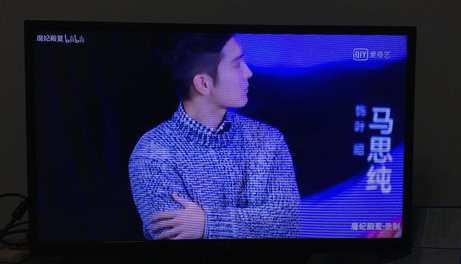
电脑当显示器电脑图解8
第四步,接下来就是设置声音,先点电脑右下角的声音图标。鼠标右击声音图标,再点击播放设备。

电脑连接电视电脑图解9

电脑连接电视电脑图解10
最后一步,然后在播放设备里,鼠标右击扬声器,点禁用。再在下面两个随便启用播放。随便点一个即可,再点确定就搞定了。

电脑当显示器电脑图解11

连接电视电脑图解12

电脑连接电视当显示器电脑图解13
以上就是电脑连接电视机当显示器的操作过程啦~
Copyright ©2018-2023 www.958358.com 粤ICP备19111771号-7